Instalación del WDK mediante NuGet
En este artículo se describe cómo usar NuGet para instalar el Kit de controladores de Windows en el equipo. NuGet es un popular administrador de paquetes, que se usa para empaquetar y distribuir software. Para obtener más información, consulte ¿Qué es NuGet?.
Introducción al Kit para controladores de Windows
Windows Driver Kit (WDK) es un conjunto de herramientas de software que se usa para desarrollar, probar e implementar controladores de Windows. El contenido incluido en el WDK se puede clasificar en cinco tipos únicos: Encabezados, bibliotecas, ejemplos, herramientas y plantillas.
El WDK se publica en tres distribuciones diferentes, con diferentes opciones de instalación.
Kit de controladores para Windows (WDK): el WDK está disponible como un paquete basado en msi tradicional. Requiere que Visual Studio esté instalado y que el WDK esté instalado en %ProgramFiles(x86)%\Windows Kits\. Para obtener información sobre cómo descargar e instalar el WDK, consulte Descarga del Kit para controladores de Windows (WDK).
Kit de controladores de Windows enterprise (EWDK): el EWDK se distribuye como una ISO independiente, que incluye las herramientas de compilación del compilador de línea de comandos, el SDK y WDK. El EWDK es un entorno de línea de comandos autónomo e independiente. Para empezar, solo tiene que montar la ISO y ejecutar LaunchBuildEnv. Para obtener información sobre cómo descargar y usar el EWDK, visite Descargar el Kit de controladores de Windows (WDK).
Paquete NuGet del Kit de controladores de Windows: el paquete NuGet WDK consta de bibliotecas esenciales, encabezados, DLL, herramientas y metadatos usados para compilar controladores de Windows compartidos y compatibles con canalizaciones modernas de CI/CD. La versión oficial del paquete NuGet WDK ya está disponible en nuget.org. La versión más reciente es 10.0.26100.2161. Para obtener información sobre la versión más reciente de WDK, SDK y Visual Studio, consulte Control de versiones del kit.
Los desarrolladores pueden acceder e integrar paquetes NuGet del Kit para controladores de Windows (WDK) directamente desde Visual Studio a través del Administrador de paquetes NuGet. Mediante el uso de estos paquetes, los desarrolladores de controladores pueden instalar sin problemas herramientas de compilación esenciales en sus proyectos, lo que facilita un proceso simplificado y eficaz para adquirir WDK. Además, el uso de paquetes NuGet de WDK permite actualizaciones y versiones más frecuentes, y se pueden integrar fácilmente en sistemas de compilación dentro de canalizaciones de CI/CD. Para más información, consulte Instalar y administrar paquetes en Visual Studio con el Administrador de paquetes NuGet.
Estos son los vínculos a los paquetes NuGet de WDK X64 y ARM64 disponibles en nuget.org.
x64: https://www.nuget.org/packages/Microsoft.Windows.WDK.x64/
ARM64: https://www.nuget.org/packages/Microsoft.Windows.WDK.ARM64
Instrucciones para crear controladores en sistemas de compilación automatizados
Para obtener instrucciones sobre cómo crear controladores en un sistema automatizado de gran tamaño, consulte Compilación local.
Introducción a NuGet de WDK
Requisitos previos
- Equipo X64/ARM64 con Windows 11 o versiones posteriores.
Instalación de Visual Studio 2022
El NuGet de WDK requiere Visual Studio. Descargue e instale Visual Studio 2022 Community, Professional o Enterprise.
Descarga de herramientas de Visual Studio
Al instalar Visual Studio 2022, seleccione la carga de trabajo Desarrollo de escritorio con C++ y, a continuación, en Componentes individuales, agregue lo siguiente:
Bibliotecas con mitigaciones de Spectre de ARM64/ARM64EC de MSVC v143 de VS 2022 C++ (más recientes)
Bibliotecas con mitigaciones de Spectre de MSVC v143 - VS 2022 C++ x64/x86 (más recientes)
Últimas herramientas de compilación de ATL de C++ para v143 con mitigaciones de Spectre (ARM64/ARM64EC)
Últimas herramientas de compilación de ATL de C++ para v143 con mitigaciones de Spectre (x86 y x64)
Últimas herramientas de compilación de MFC de C++ para v143 con mitigaciones de Spectre (ARM64/ARM64EC)
Últimas herramientas de compilación de MFC de C++ para v143 con mitigaciones de Spectre (x86 y x64)
Kit para controladores de Windows
Cómo instalar NuGet de WDK
Siga los pasos siguientes para adquirir e instalar el paquete NuGet de WDK en Visual Studio.
Inicie Visual Studio.
Cree un nuevo proyecto de controlador, por ejemplo, un proyecto de C++ "Controlador en modo kernel (KMDF)".
Haga clic con el botón derecho en el archivo de solución del proyecto de controlador y seleccione Administrar paquetes NuGet.
Seleccione el menú desplegable situado junto al origen del paquete y seleccione
nuget.org.Busque WDK.
Seleccione
Microsoft.Windows.WDK.x64oMicrosoft.Windows.WDK.ARM64en función de la arquitectura de la plataforma para la que desea desarrollar.Deje las otras casillas de verificación configuradas en sus valores predeterminados.
Seleccione Instalar.
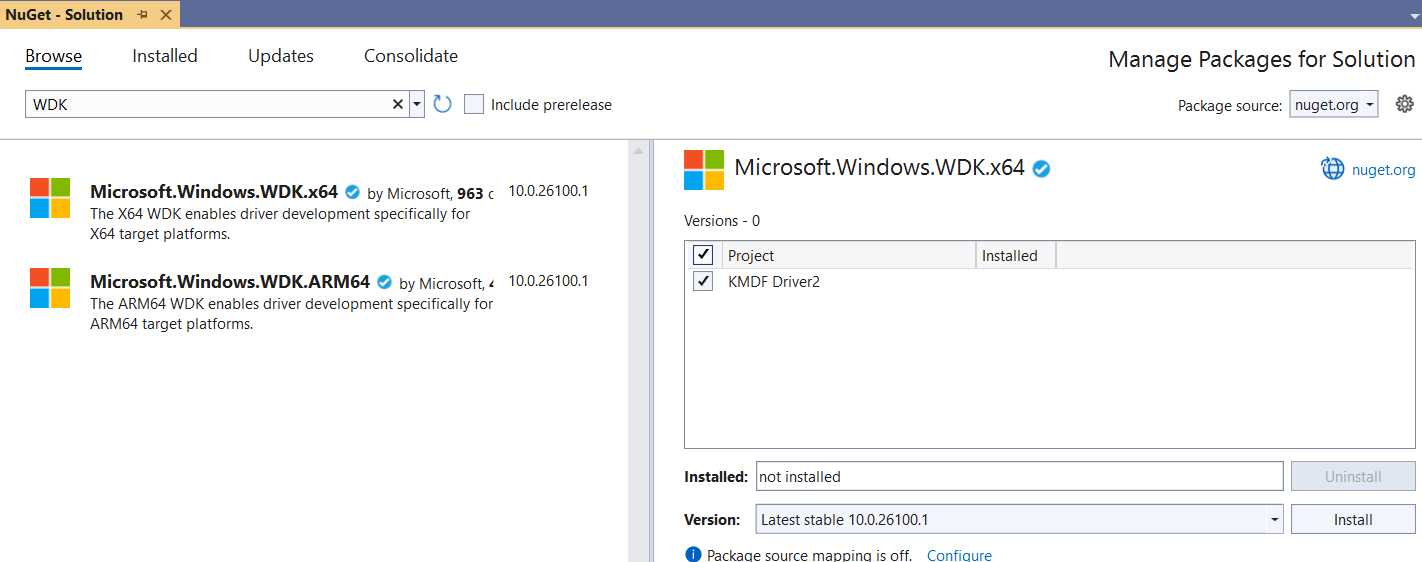
Nota:
El paquete NuGet del SDK se instalará automáticamente como parte de la instalación de NuGet de WDK.
Para completar la instalación, revise y acepte los términos de licencia.
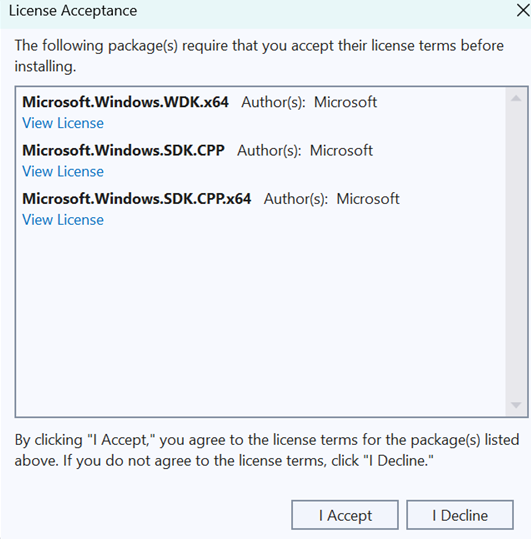
Compile y pruebe la solución del controlador WDK.
Nota:
El uso de la línea de comandos dotnet no funciona con WDK y no se recomienda su uso.
Cómo actualizar NuGet de WDK
Para actualizar paquetes NuGet en proyectos de controladores existentes, siga estos pasos.
Abra el proyecto de controlador existente en Visual Studio.
Haga clic con el botón derecho en el archivo de solución del proyecto de controlador y seleccione Administrar paquetes NuGet.
Seleccione en la pestaña Actualizaciones .
Seleccione el cuadro Incluir versión preliminar si desea usar paquetes WDK de versión preliminar.
Seleccione los paquetes que desea actualizar de la lista.
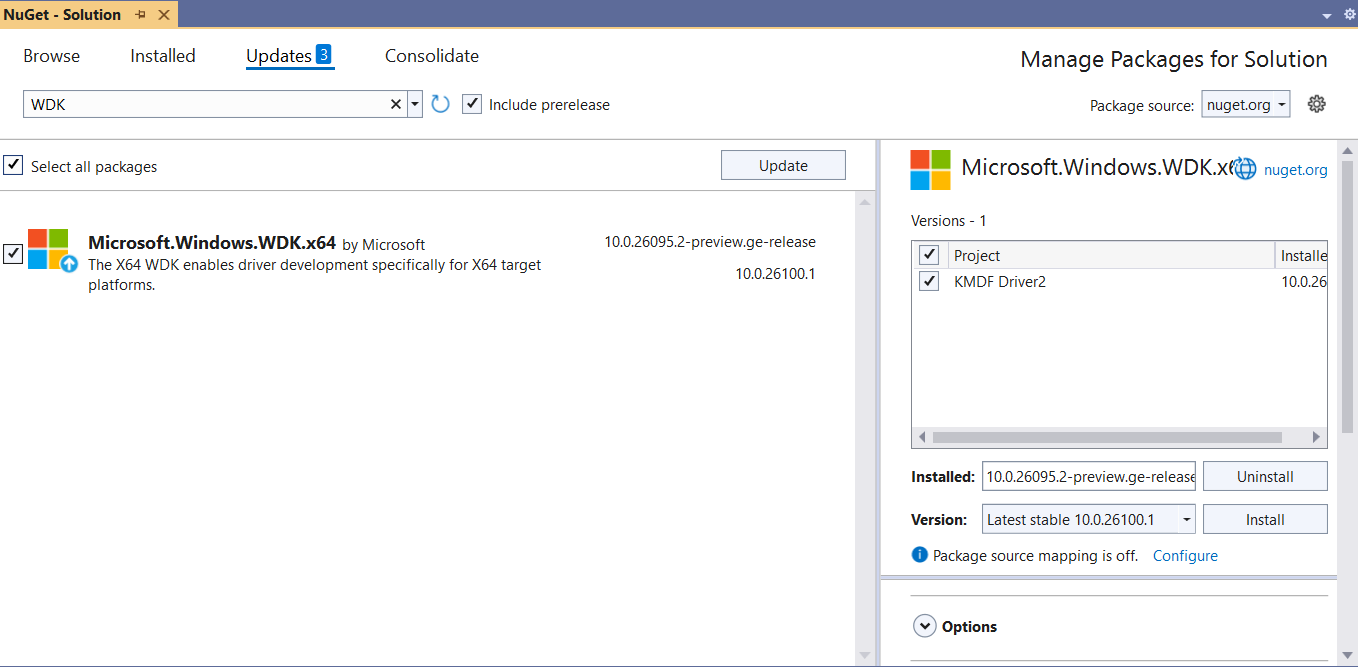
Seleccione Instalar.
Seleccione Aplicar.
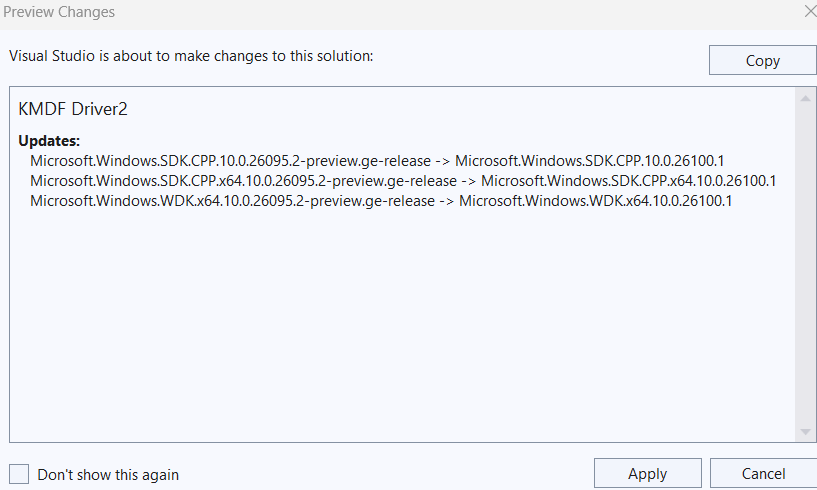
Para completar la instalación, revise y acepte los términos de licencia.
Consulte también
- ¿Qué es NuGet?
- Use parámetros de línea de comandos para instalar, actualizar y administrar Visual Studio
- Descarga de herramientas de Visual Studio